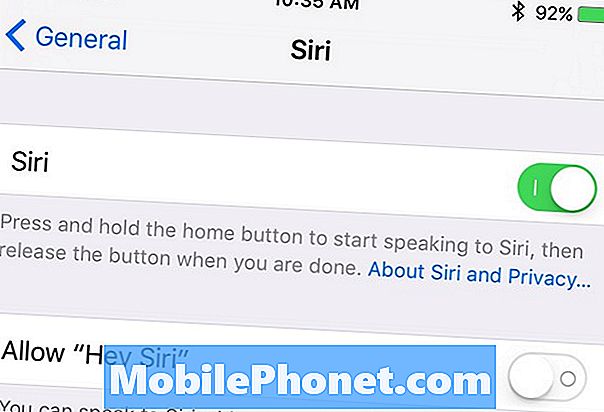Indhold
IPhone har fået bedre og bedre med hver ny iteration, men Siri har en eller anden måde tendens til at forblive det samme. Sådan løser du Siri-problemer på iPhone og får den virtuelle assistent, som du fortjener.
Siri har været i et stykke tid nu; helt sikkert nok tid til Apple til at polere det og glatte de hårde kanter nedad. Men det har stadig sine problemer, og mange brugere kender dem helt sikkert godt.
Siri kan være meget nyttigt til tider, især når dine hænder er fulde eller din bare for doven til at udføre en opgave på din iPhone. Men nogle gange virker Siri ikke som ønsket, og det kan være meget frustrerende, især når du har travlt eller bare ikke kan forstyrres af en funktionsdygtig virtuel assistent.
Læs: Sådan tænder Hey Siri på din iPhone med iOS 9
Der er tidspunkter, hvor Siri kan have foragt dig eller bare slet ikke fungerede, da du aktiverede funktionen, men det genkendte ikke noget, du sagde. Derudover er der andre problemer som Bluetooth og Siri, der ikke virker for godt sammen, eller at der er et lydkabel tilsluttet, og Siri fungerer slet ikke.
Det er sandsynligt, at du har stødt på disse problemer før mere end én gang. Det er nok derfor, du er her lige nu, men den gode nyhed er, at der er et par måder at løse disse problemer på.
Sådan løser du Siri-problemer på iPhone og får den virtuelle assistent tilbage, som du først blev forelsket i for så mange år siden.